Comment installer un package à partir d'AUR sur Manjaro Linux

- 4658
- 365
- Thomas Richard
Puisque Manjaro est basé sur Arch Linux, il hérite de l'avantage incroyable d'avoir accès au référentiel d'utilisateurs Arch (AUR). Si vous ne connaissez pas l'AUR, c'est essentiellement un énorme référentiel de forfaits soumis à la communauté. Si vous avez travaillé avec les PPA sur Ubuntu dans le passé, c'est beaucoup comme une version centralisée de ça… mais c'est beaucoup plus facile et plus sûr comme vous le verrez.
Bien sûr, Manjaro a son référentiel officiel comme toute autre distribution Linux, mais avoir l'AUR en option vous permet d'installer pratiquement n'importe quel package, qu'il soit officiellement disponible dans Pacman ou non. Si un package fonctionne assez bien dans l'AUR et répond à certaines normes, il peut être absorbé par un référentiel officiel et être directement insuffisé via Pacman.
Dans ce tutoriel, nous vous guiderons tout au long du processus d'installation d'un package à partir de l'AUR. Cela implique de rechercher un package souhaité, puis de l'installer à partir de l'interface graphique ou de la ligne de commande. Nous allons vous montrer des méthodes pour les deux ci-dessous.
Dans ce tutoriel, vous apprendrez:
- Comment installer un package à partir de l'AUR via GUI
- Comment installer un package à partir de AUR via la ligne de commande
 Installation d'un package à partir de l'AUR sur Manjaro
Installation d'un package à partir de l'AUR sur Manjaro | Catégorie | Exigences, conventions ou version logicielle utilisée |
|---|---|
| Système | Manjaro Linux |
| Logiciel | git, yay |
| Autre | Accès privilégié à votre système Linux en tant que racine ou via le Sudo commande. |
| Conventions | # - Exige que les commandes Linux soient exécutées avec des privilèges racine soit directement en tant qu'utilisateur racine, soit par l'utilisation de Sudo commande$ - Exige que les commandes Linux soient exécutées en tant qu'utilisateur non privilégié régulier |
Installez un package à partir de l'AUR via GUI
Manjaro prend en charge de nombreux environnements de bureau différents, tels que XFCE, KDE, Gnome, etc. Dans les captures d'écran ci-dessous, vous nous verrez utiliser l'environnement de bureau XFCE. Si vous utilisez une interface de bureau différente, votre écran sera un peu différent. Les mêmes étapes doivent toujours être applicables, avec l'essentiel étant simplement que vous devez ouvrir votre application de mise à jour logicielle et la configurer pour vous connecter à l'AUR.
- Commencez en recherchant le Updater du logiciel dans votre lanceur d'applications et en l'ouvrant.
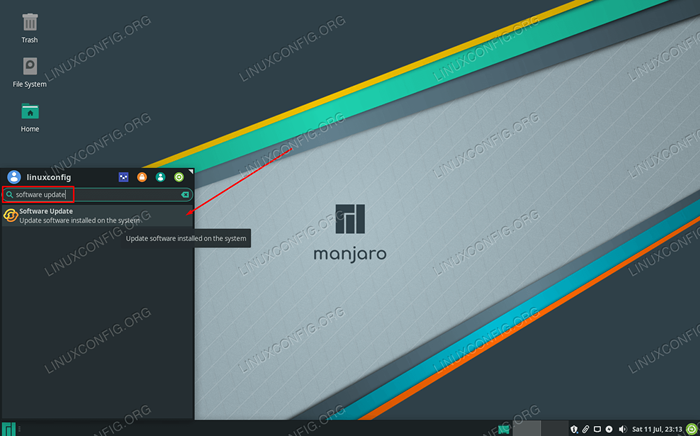 Ouvrez le gestionnaire de logiciels dans votre interface graphique à partir du lanceur d'applications
Ouvrez le gestionnaire de logiciels dans votre interface graphique à partir du lanceur d'applications - Avant de continuer, envisagez de mettre à jour Manjaro si le Updater logiciel indique que de nouvelles mises à jour sont disponibles. Ensuite, cliquez sur les trois points en haut de l'écran et ouvrez le menu Préférences.
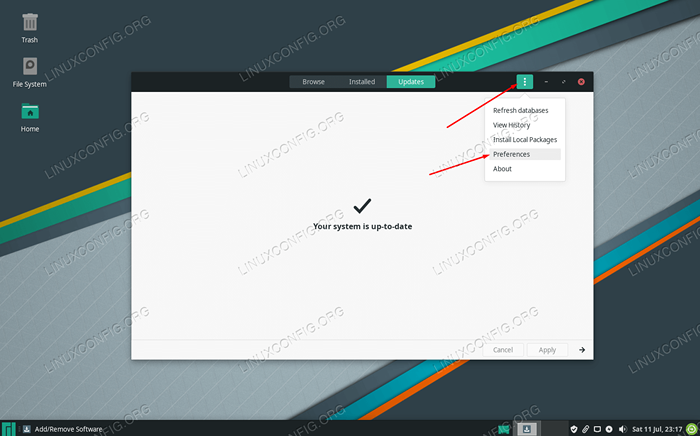 Ouvrez le menu Préférences pour activer AUR
Ouvrez le menu Préférences pour activer AUR - Cliquez sur l'onglet AUR, puis changez la barre à bascule pour «Activer AUR Support» en position ON. Vous serez invité à votre mot de passe racine pour effectuer ce changement. Ensuite, vous pouvez fermer ces fenêtres et les modifications doivent être enregistrées.
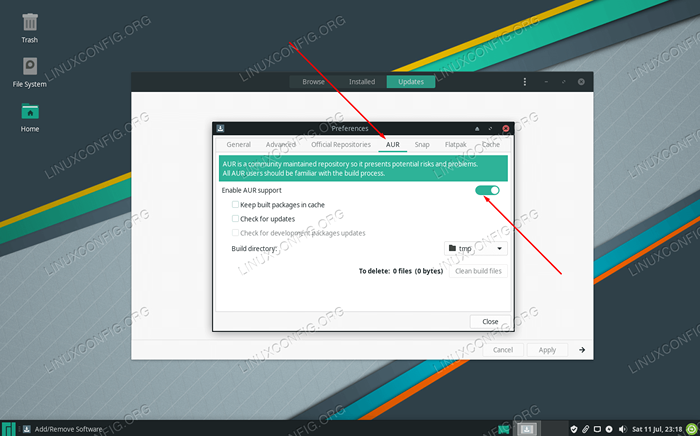 Activer le support AUR
Activer le support AUR
Pour commencer à installer des packages à partir de l'AUR, vous pouvez cliquer sur l'icône de recherche en haut de la fenêtre. Si vous souhaitez rechercher exclusivement les packages AUR, vous pouvez sélectionner le filtre AUR sur le côté gauche de l'écran.
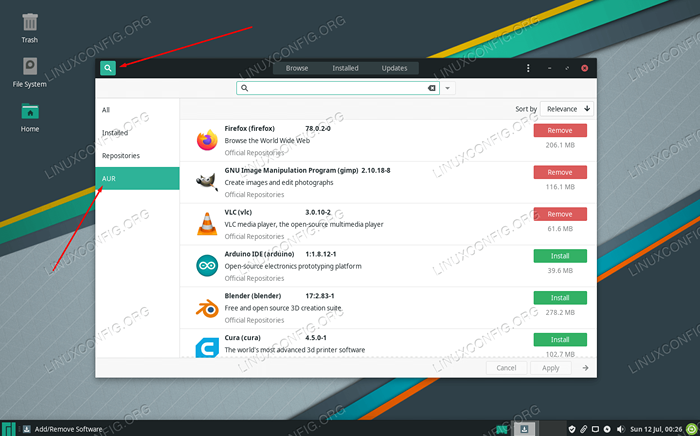 Seach pour un package à installer à partir de l'AUR
Seach pour un package à installer à partir de l'AUR Par exemple, essayons d'installer Dropbox. Tout ce que nous devons faire est de rechercher le package, puis de cliquer sur «construire» sur celui que nous souhaitons installer.
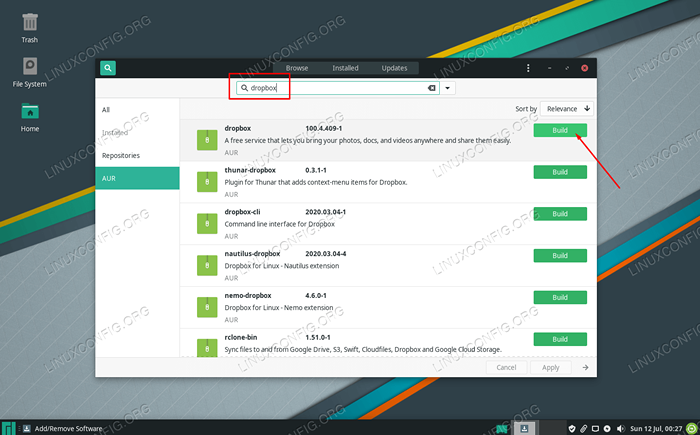 Cliquez sur Build sur tous les packages que vous souhaitez installer
Cliquez sur Build sur tous les packages que vous souhaitez installer Cliquez sur «Appliquer» vers le bas pour commencer à installer le logiciel que vous avez choisi. Si une fenêtre apparaît sur la confiance et l'importation d'une clé PGP, c'est normal. Vous devrez accepter cela pour continuer.
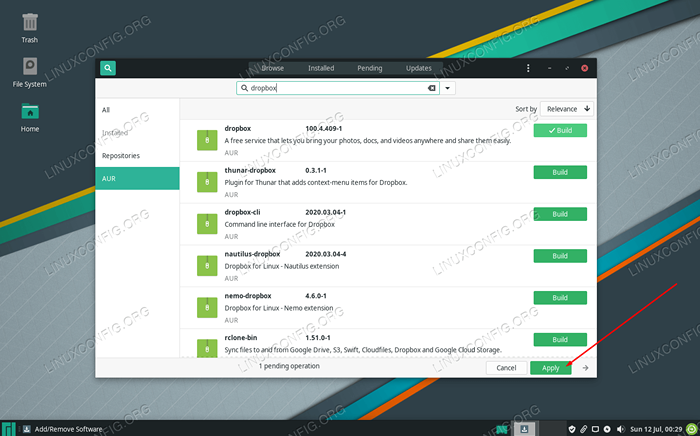 Cliquez sur Appliquer commencer à installer vos packages sélectionnés
Cliquez sur Appliquer commencer à installer vos packages sélectionnés Manjaro nous présente un résumé des transactions. Il semble qu'une dépendance supplémentaire sera installée avec Dropbox. Cliquez sur «Appliquer» une fois de plus pour poursuivre l'installation.
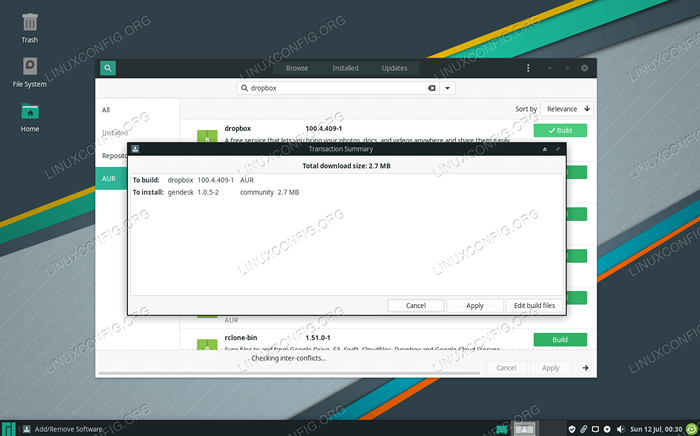 Résumé des transactions présentée par l'application d'installation du logiciel
Résumé des transactions présentée par l'application d'installation du logiciel C'est tout ce qu'on peut en dire. Nous avons réussi à activer l'AUR sur Manjro et avons installé un package à partir du référentiel. Ci-dessous, nous passons en revue les mêmes étapes mais via la ligne de commande.
Installez un package à partir de AUR via la ligne de commande
Il est maintenant temps d'apprendre à installer des packages AUR via la ligne de commande. Vous pouvez installer des packages à partir de l'AUR manuellement en utilisant git et makepkg, ou utilisez un programme «AUR Helper» qui rationalise le processus. Celui que nous aimons utiliser s'appelle «yay», donc c'est la méthode que nous couvrirons dans cette section. Vous verrez également comment faire la méthode manuelle, car nous devons l'utiliser pour installer Yay en premier lieu.
Commençons par installer Yay avec ces étapes:
- Ouvrez un terminal et exécutez cette commande pour installer
git:$ sudo pacman -s git
- Ensuite, cloner le
YayRéférentiel GIT:$ git clone https: // aur.Archlinux.org / yay-git.git
- Changer le répertoire en la nouvelle création
yay-gitdossier et exécutez lemakepkgcommande comme tel:$ cd yay-git $ makepkg -si
Yay sera maintenant installé. Vous pouvez vous attendre à ce que cela prenne un certain temps, car il devra également télécharger toutes les dépendances nécessaires. Maintenant nous pouvons utiliser Yay Pour installer un package à partir de l'AUR. Ressons avec notre exemple précédent d'installation de Dropbox.
Ouvrez un terminal et utilisez la commande suivante pour installer Dropbox ou un autre package à partir de l'AUR:
$ yay -s dropbox
 Sortie de Yay lors de l'installation d'un package à partir d'AUR
Sortie de Yay lors de l'installation d'un package à partir d'AUR Comme vous pouvez le voir, vous utilisez Yay À peu près de la même manière que vous utilisez le gestionnaire de packages par défaut de Manjaro, Pacman. La seule différence est qu'il n'est pas nécessaire d'exécuter la commande en tant que racine. Comme vous pouvez vous y attendre, la mise à jour des packages de l'AUR suit également la même syntaxe que Pacman:
$ yay -syu
C'est tout ce qu'on peut en dire. Maintenant vous pouvez utiliser Yay à partir de la ligne de commande pour installer tous les packages de l'AUR et les tenir au courant.
Réflexions de clôture
L'accès à l'AUR est incroyablement utile et peut même être le facteur décisif lorsqu'il s'agit de choisir une distribution Linux à utiliser. Avec ce guide, nous avons appris à utiliser l'AUR à partir de GUI et de la ligne de commande. Nous avons également appris à rechercher des packages, à les installer et à les tenir au courant. Vous avez maintenant accès à l'un des plus grands référentiels de logiciels Linux en ligne.
Tutoriels Linux connexes:
- Choses à installer sur Ubuntu 20.04
- Choses à faire après l'installation d'Ubuntu 20.04 Focal Fossa Linux
- Guide du débutant de Manjaro Linux
- Installation de Manjaro Linux
- Manjaro Linux vs Arch Linux
- Manjaro Linux Windows 10 Double démarrage
- Choses à faire après l'installation d'Ubuntu 22.04 Jammy Jellyfish…
- Choses à installer sur Ubuntu 22.04
- Installez Arch Linux dans VMware Workstation
- Téléchargement Linux

